Cara Setting Ukuran Kertas Printer Epson LQ-2190 Di Windows 7
- by Admin
- 16 May 2019
- 27105 views

Ukuran kertas tidak sesuai dengan apa yang kita harapkan, ukuran kertasnya tidak sesuai ukuran standar. Maka hal yang perlu kita lakukan adalah menambahkan ukuran kertas custom. Ini akan lebih valid ketimbang kita menggunakan ukuran kertas yang sudah ada. Nah dalam artikel kali ini saya akan mencoba membuat sebuah artikel bagaimana cara membuat custom paper pada printer LQ-2190.
1. Pastikan printer terdeteksi pada control panel -> device and printer
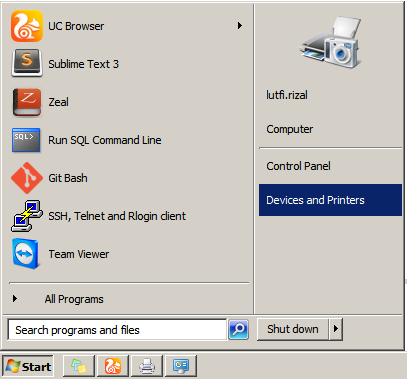
Setelah masuk menu tersebut maka akan terlihat beberapa printer yang terinstall dan yang statusnya ready, berikut contohnya
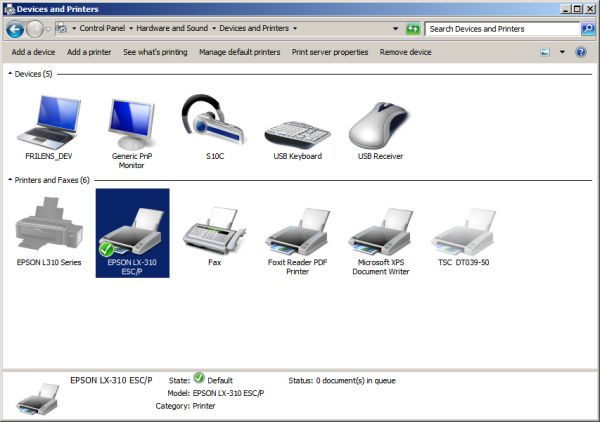
2. Menambahkan ukuran kertas.
Pada tulisan ini, ukuran yang ane akan tambahkan adalah 9.5×5.5 (dalam inch). Untuk menambahkan ukuran tersebut dapat mengikuti langkah-langkah berikut ini.
- Klik kiri pada EPSON LX-310 ESC/P, sebagaimana pada Gambar 1.2.
- Memilih menu Print server properties, seperti pada Gambar 2.1.
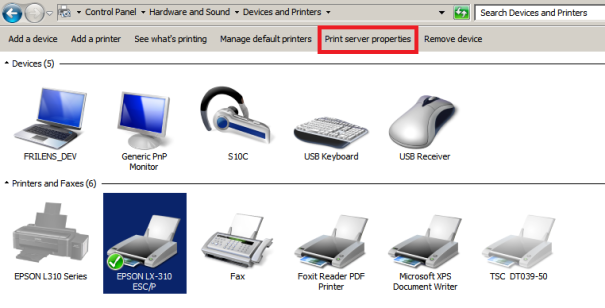
- Membuat ukuran baru dengan mencentang Create a new form, mengisikan informasi detail, antara lain nama: 9.5×5.5, lebar: 9.50in, panjang: 5.50in, dan margin: 0.00in (top – left – right – bottom), seperti Gambar 2.2.
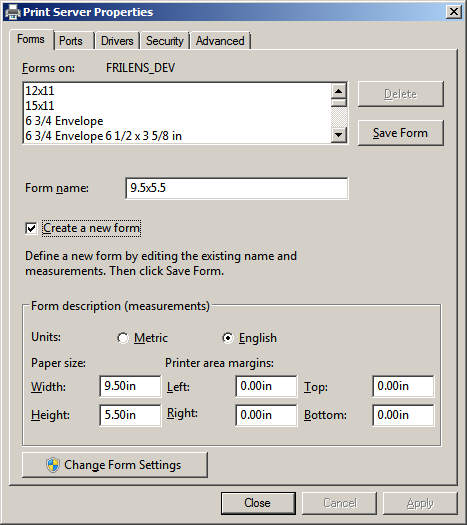
- Klik kiri Save Form.
Untuk menambahkan ukuran kertas lainnya, misalkan 9.5×11, dapat mengulangi langkah-langkah di atas. Gambar 2.3 menunjukkan hasil penambahan dua ukuran kertas yang telah tersimpan, yakni 9.5×5.5 dan 9.5×11.
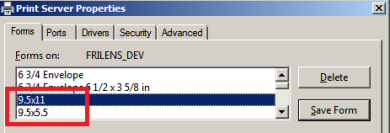
3. Menguji Pengaturan Kertas pada Berkas *.xls
Untuk menguji ukuran kertas yang telah kita buat, atau ukuran kertas yang custom, kita bisa mengetes dengan membuka program excell lalu arahkan page setup nya ke ukuran kertas yang telah kita buat. Demikianlah artikel kali ini, semoga bermanfaat.
Sumber : anonymnotes




Comments